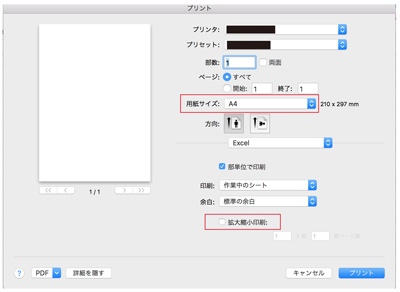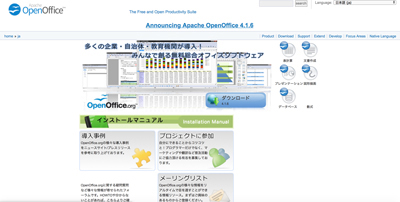2019.04.04 経費削減
これで解決!エクセル、ワードでのプリンター出力!
これで解決!エクセル、ワードでのプリンター出力!
頼まれた書類を制作!
いざ出力しようと思ったら出力できない!
聞ける人も居ないし、なんとか自分で解決したい!
そんな人のために出力方法など紹介していきます。
参考にしてみて下さい。
目次
出力方法
簡単に説明します。
1→Word / Excel で印刷したいファイルを開きます。
2→「ファイル」タブをクリックします。
3→「印刷」をクリックします。
4→印刷ボタンをクリックします。
5→完了。
簡単にいくならショートカットを覚えれば「3」から行けます!
win(control+P)mac(command+P)
はっきり言ってだいたいのアプリの印刷はこれでいけると思います。
印刷=Pって認識で間違い無いはず・・・
もちろんプリンターの接続・電源・用紙・トナーなどのハードの動作確認も
お忘れ無く!
焦りまくって電源が入ってない・・・
あるあるに加えてもイイぐらいだと思います。
#レーザープリンターあるある
プリンターの選択範囲・用紙設定
もちろん選択範囲が設定されていない。
用紙設定が間違っている
※B3用紙がセットされていないのにB3に設定されているとか
印刷ができない、はみ出てしまうなど起こってしまいます。
※画面はMAC版となります。
拡大縮小印刷にチェックを入れると自動で調整してくれるので
便利です。ぜひお試し下さい。
アプリケーションが無いPCでは・・・
エクセル・ワードが無い場合もちろん印刷ができません。
そんなときは文章ファイルをPDFにもらいましょう。
詳しくはコチラもご覧ください。
▼PDFファイルとは
https://suriho.co.jp/column/1291/
こんなフリーのアプリもあるのでどうしてもファイルを開きたい人は試してみて下さい。
Apache OpenOffice
↑
便利です。ぜひお試し下さい。